
Inhaltsverzeichnis:
- Autor John Day [email protected].
- Public 2024-01-30 07:17.
- Zuletzt bearbeitet 2025-01-23 12:52.


Vor einiger Zeit habe ich angefangen, einige YouTube-Videos über die Reparatur aller Arten von Spielkonsolen anzuschauen. Meistens hatten diese Konsolen ein gemeinsames Problem: Alles funktionierte außer dem Display und normalerweise reichte das Ersetzen des HDMI-Anschlusses aus, um das Problem zu beheben.
Nachdem ich diese Videos gesehen hatte, war ich zuversichtlich, dass ich dies selbst tun kann, also ging ich zu Ebay und kaufte eine Xbox one S mit beschädigtem HDMI-Anschluss für 40 €.
Als das Paket ankam und die Xbox zerlegt war, stellte ich fest, dass der Schaden viel schlimmer war, als ich erwartet hatte. Noch schlimmer für einen Anfänger wie mich, es gab nur sehr wenige Tutorials zum Reparieren eines HDMI-Anschlusses mit defekten Pads und keines davon über Xbox.
Schritt 1: Werkzeuge und Material
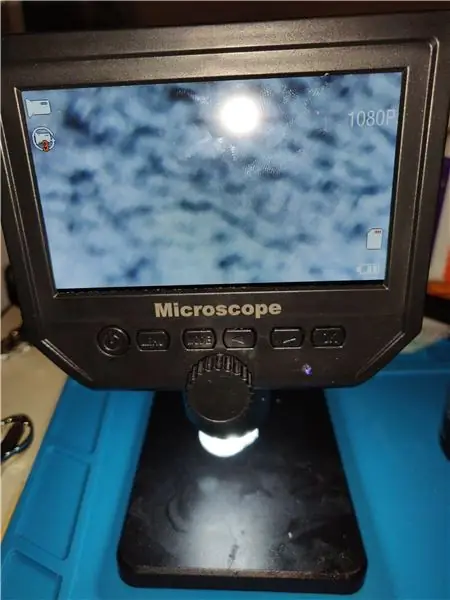


Werkzeuge
Lötkolben mit feiner Spitze
Elektronisches Mikroskop
Multimeter (Durchgangsmodus)
Schere
UV-Lampe (wird zum Trocknen von Lötstopplacken verwendet)
Luftgebläse
Pinzette
Material
XBOX one S HDMI-Anschluss
0,1 mm Lackdraht
Lötdraht
Lötflussmittel
Lötmaske
Isopropylalkohol
Schritt 2: Zerlegen des Geräts und Beurteilen des Schadens


Um das Gerät zu zerlegen, habe ich einige Youtube-Tutorials befolgt (Sie werden viele Videos dazu finden). Um frei auf den HDMI-Port zugreifen zu können, müssen Sie das Motherboard aus dem Gehäuse nehmen und alles, was damit verbunden ist, entfernen.
Als die Demontage abgeschlossen war, stellte ich fest, dass der HDMI-Anschluss in einem viel schlechteren Zustand war, als ich dachte, wie Sie auf den Bildern sehen können: Viele Registerkarten waren kaputt, so dass eine einfache Reparatur nicht möglich war. Als Neuling hatte ich keine Ahnung, wie ich diese Art von Schaden beheben könnte, also beschloss ich, alles beiseite zu legen und ein paar Nachforschungen anzustellen, um herauszufinden, wie man es am besten repariert.
Schritt 3: Befestigung des Geräts
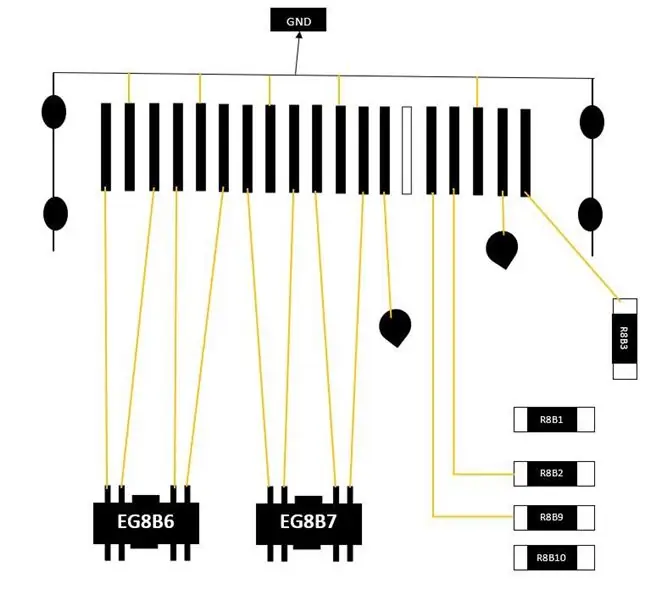



Zuerst dachte ich, ich könnte die abgebrochenen Laschen wieder auf das Motherboard kleben (alle Laschen waren noch mit den Drähten verbunden). Um das zu tun, kaufte ich etwas hitzebeständigen GB-Schweißkleber (um das Löten später durchführen zu können). Abgesehen davon, dass die Situation noch unübersichtlicher wurde, half die Klebelösung überhaupt nicht: Die HDMI-Port-Laschen waren sehr klein und selbst eine Nadel war nicht klein genug, um den Klebstoff zu verteilen Ich entdeckte, dass die Verwendung von Lackdraht meine einzige Chance war, dies richtig zu machen. Außerdem habe ich mir ein Elektronenmikroskop bestellt, da nur so an so winzigen Bauteilen gearbeitet werden kann.
Nachdem ich alles bekommen hatte, was ich brauchte, begann ich mit dem Lackdraht und dem Mikroskop auf einem alten beschädigten Brett zu üben, bis ich es dann richtig verwenden konnte.
Bevor ich mit der Arbeit am Xbox-Motherboard begann, war es mir wichtig, ein Diagramm mit allen für den HDMI-Anschluss benötigten Anschlüssen zu haben. Dies war sehr hilfreich, da ich so den besten Weg gefunden habe, den Job zu lösen, dann habe ich das Motherboard mit einem Luftbläser abgestaubt und mit Isopropylalkohol gereinigt, um es für den Lötprozess vorzubereiten.
Als ich alles hatte, was ich brauchte, begann ich mit dem mühsamen Lötprozess, der mich Stunden in Anspruch nahm: Zuerst trug ich eine dünne Schicht Lötzinn auf den Lackdraht auf, dann fügte ich etwas Flussmittel sowohl auf den Draht als auch auf den Lötstift hinzu, bevor ich ihn sehr sorgfältig verlötete. Danach wurde der Draht auf die richtige Länge geschnitten und mit der gleichen Technik wie zuvor an das andere Ende gelötet. Nach dem Löten überprüfte ich jeden Pin mit einem Multimeter auf Durchgang, bis alles in Ordnung war.
Schritt 4: Testen des Geräts


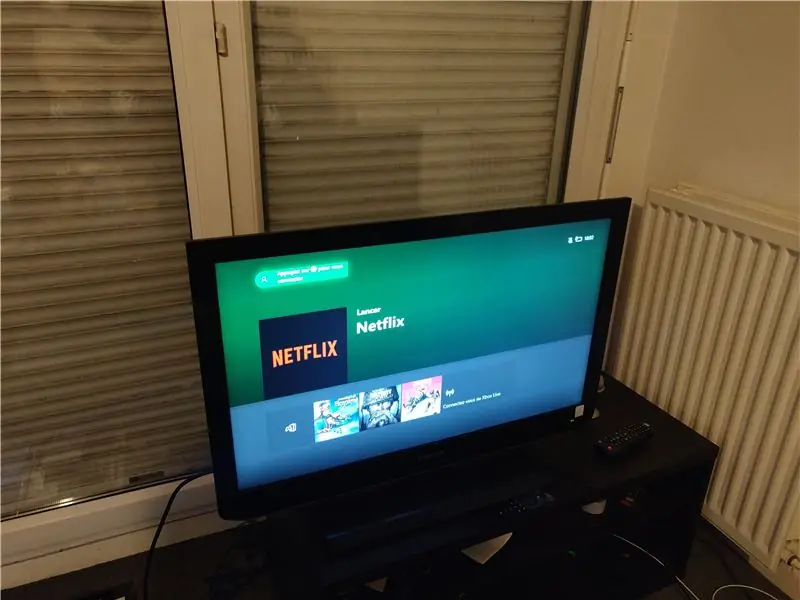
Nachdem ich alles mit dem Multimeter überprüft hatte und bevor ich das Gerät wieder anschloss, habe ich die Flussmittelreste mit Isopropylalkohol und einem kleinen Malerpinsel gereinigt und darauf geachtet, dass dort keine Lötrückstände zurückbleiben.
Schließlich habe ich alles an das Motherboard angeschlossen (ich habe es nicht zurück in das Gehäuse gelegt, um es schnell trennen zu können, wenn es mehr Arbeit brauchte) und den neuen HDMI-Anschluss an meinen Fernseher angeschlossen und eingeschaltet.
Zuerst passierte nichts, also begann ich sanft etwas Druck auf die Laschen auszuüben und zu meiner großen Freude erschien schließlich das Bild. Ich habe es getrennt und einige verdächtige Tabs neu gelötet, bevor ich es wieder angeschlossen habe: Dieses Mal erschien das Bild sofort und alles war in Ordnung.
Nachdem ich sichergestellt hatte, dass das Gerät befestigt war, trennte ich alles, um eine Lötmaske aufzutragen, um die dünnen Lackdrähte zu schützen, und wandte etwas UV-Licht auf die Maske, um sie schnell zu trocknen, und diese Reparatur ist FERTIG !!
Ich hoffe, dass dieses instructable für jemanden hilfreich sein wird.
Dankeschön!
Empfohlen:
So koppeln Sie einen Xbox One-Controller mit einem Windows 10-Laptop.: 16 Schritte

So koppeln Sie einen Xbox One Controller mit einem Windows 10 Laptop.: Sie benötigen:Xbox ControllerWindows 10 Laptop
So verwenden Sie ein Smartphone ohne Akku – wikiHow

So verwenden Sie ein Smartphone ohne Akku: Zuerst müssen Sie die Eingangspins der Zelle identifizieren; das ist das Positive und das Negative, die anderen beiden Pins spielen vorerst keine Rolle. Legen Sie die Batterie in das Mobiltelefon ein und identifizieren Sie, wo jeder Pol verläuft (positiv und negativ), wie in der Abbildung gezeigt
ESP8266 Netzwerkuhr ohne RTC - Nodemcu NTP-Uhr Keine RTC - INTERNET-UHR-PROJEKT: 4 Schritte

ESP8266 Netzwerkuhr ohne RTC | Nodemcu NTP-Uhr Keine RTC | INTERNET-UHRPROJEKT: Im Projekt wird ein Uhrenprojekt ohne RTC erstellt, es wird Zeit vom Internet über WLAN benötigt und auf dem st7735-Display angezeigt
Raspbian in Raspberry Pi 3 B ohne HDMI installieren - Erste Schritte mit Raspberry Pi 3B - Einrichten Ihres Raspberry Pi 3: 6 Schritte

Raspbian in Raspberry Pi 3 B ohne HDMI installieren | Erste Schritte mit Raspberry Pi 3B | Einrichten Ihres Raspberry Pi 3: Wie einige von Ihnen wissen, sind Raspberry Pi-Computer ziemlich großartig und Sie können den gesamten Computer nur auf einer einzigen winzigen Platine bekommen. Das Raspberry Pi 3 Model B verfügt über einen Quad-Core 64-Bit ARM Cortex A53 mit 1,2 GHz getaktet. Damit ist der Pi 3 ungefähr 50
Raspberry Pi ohne Monitor und Tastatur einrichten – wikiHow

So richten Sie Raspberry Pi ohne Monitor und Tastatur ein: Raspberry Pi ist ein kleiner Einplatinencomputer, auf dem das Linux-basierte Betriebssystem Raspbian ausgeführt wird. Diese Anleitung zeigt Ihnen, wie Sie Raspberry Pi (jedes Modell) ohne Monitor und Tastatur einrichten. Ich werde meinen Raspberry Pi 3 B+ mit Raspbi verwenden
